'>
Resnično moteče je, če ugotovite, da se naprava Bluetooth, na primer tipkovnica Bluetooth ali slušalke, nenehno prekinja. Ne skrbite. To težavo lahko rešite sami. Tukaj je 5 preprostih popravkov, ki jih lahko preizkusite!
Ne smete jih preizkusiti vseh; samo pot po seznamu, dokler ne najdete tistega, ki vam ustreza.
- Spremenite nastavitev moči Bluetooth
- Znova zaženite storitev Bluetooth
- Znova namestite gonilnik Bluetooth
- Posodobite gonilnik Bluetooth
- Zaženite orodje za odpravljanje težav z Bluetoothom
Popravek 1 - Spremenite nastavitev moči Bluetooth
V stanju nizke porabe se naprava Bluetooth morda ne bo pravilno povezala. Če želite preveriti, ali je to vzrok, lahko spremenite nastavitve napajanja Bluetooth, kot sledi:
1) Tip upravitelja naprav v iskalnem polju Windows in kliknite Upravitelj naprav .

2) Dvojni klik Bluetooth da si ogledate vse naprave v tej kategoriji. Nato z desno tipko miške kliknite napravo Bluetooth in kliknite Lastnosti .
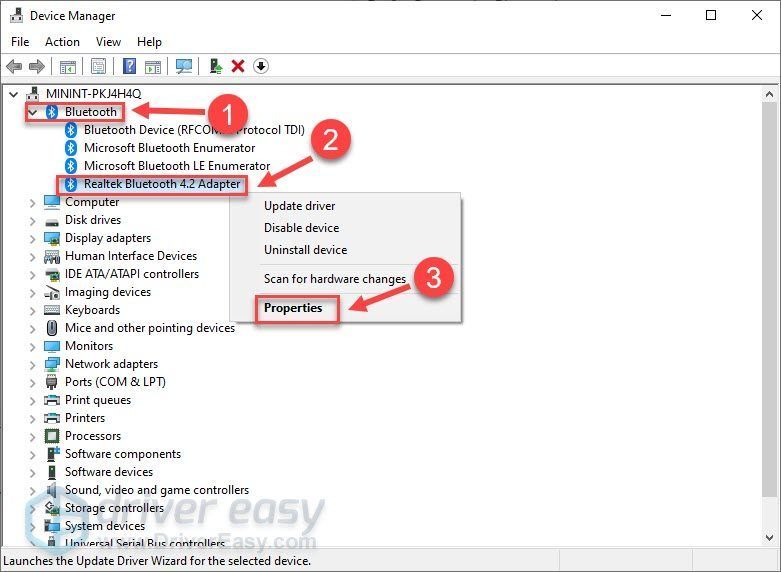
3) Izberite Upravljanje porabe zavihek. Nato počistite polje Dovolite računalniku, da izklopi to napravo, da prihrani energijo in kliknite v redu .
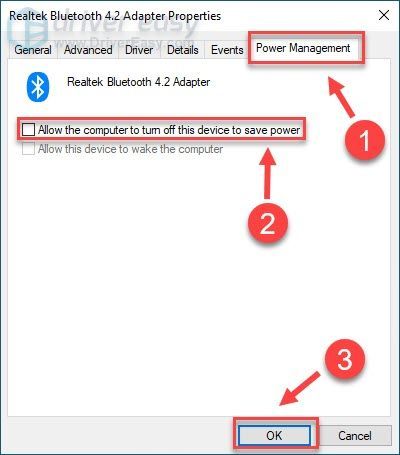
Ponovno povežite svojo napravo Bluetooth in preverite, ali gre vse normalno. Če se povezava še vedno prekine, je treba poskusiti še en popravek.
Popravek 2 - Znova zaženite storitev Bluetooth
Bluetooth mora delovati na nekaterih storitvah v računalniku. Če imate težave s povezovanjem naprave Bluetooth, preverite, ali se te storitve pravilno zaženejo in izvajajo.
1) Na tipkovnici pritisnite tipko Tipka z logotipom sistema Windows in R hkrati poklicati polje Zaženi. Nato vnesite storitve.msc in kliknite v redu .
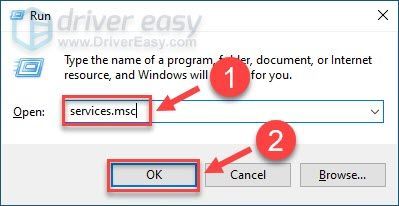
2) Desni klik Storitev podpore Bluetooth . Če se ne izvaja, kliknite Začni ; če se že izvaja, kliknite Ponovni zagon .
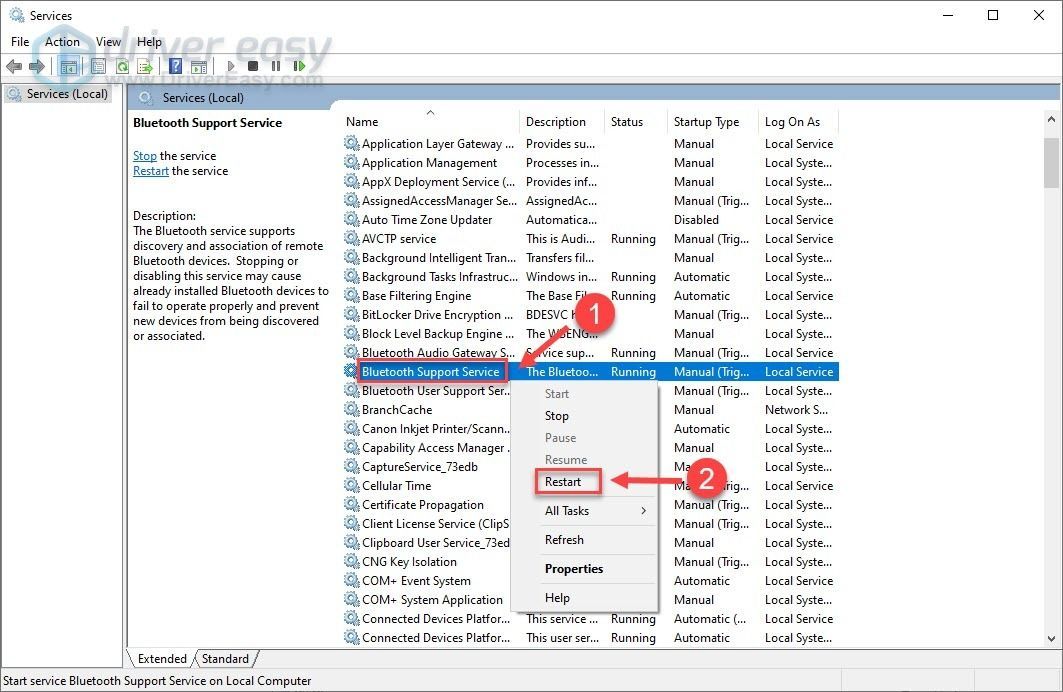
3) Ko se storitev znova zažene, jo kliknite z desno miškino tipko in kliknite Lastnosti .
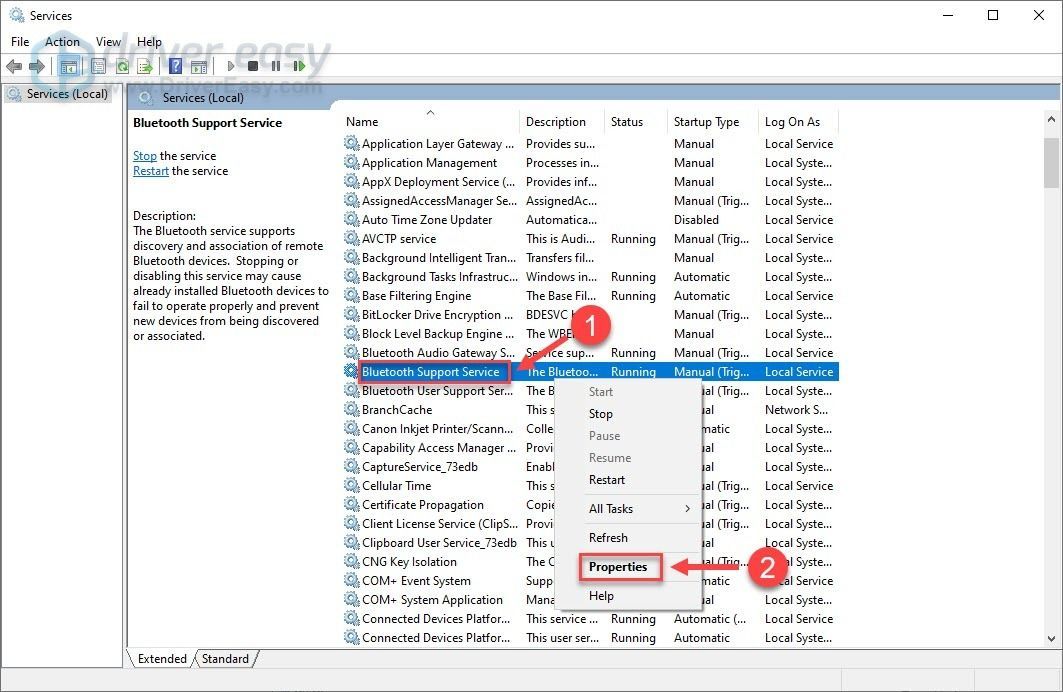
4) Nastavite Vrsta zagona do Samodejno in kliknite v redu .
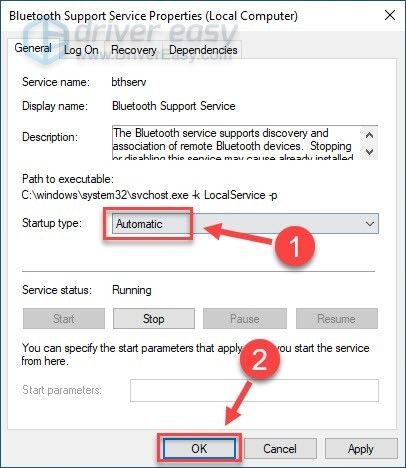
Nato boste lahko uspešno povezali svojo napravo Bluetooth. Če ne, poskusite z naslednjim popravkom spodaj.
Popravek 3 - znova namestite gonilnik Bluetooth
Če je z gonilnikom Bluetooth nekaj narobe, bo povezava nenehno prekinjena. V tem primeru lahko odstranite gonilnik Bluetooth in Windows dovolite, da samodejno namesti ustreznega.
1) Tip upravitelja naprav v iskalno polje in kliknite Upravitelj naprav .
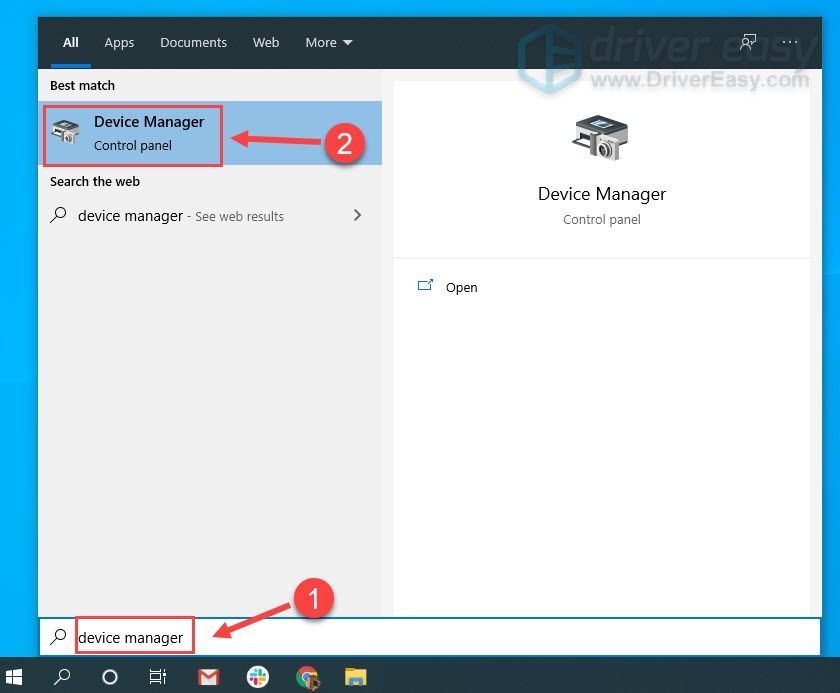
2) Dvojni klik Bluetooth , da si ogledate vse naprave. Nato z desno tipko miške kliknite napravo Bluetooth in kliknite Odstranite napravo .
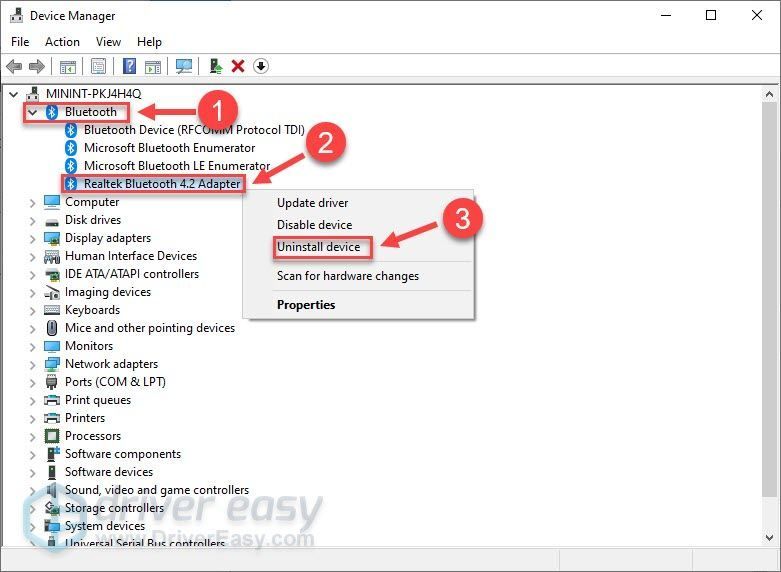
3) Preveri Izbrišite gonilniško programsko opremo za to napravo in kliknite Odstrani .
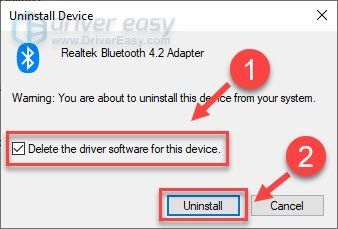
Znova zaženite napravo. Nato znova povežite napravo Bluetooth, da preverite, ali dobro deluje z računalnikom. Če ne, pojdite na naslednjo rešitev.
Popravek 4 - Posodobite gonilnik Bluetooth
Če uporabljate napačen ali zastarel gonilnik Bluetooth , zgodi se tudi napaka v povezavi. Poskusite posodobiti gonilnik Bluetooth, da vidite, ali je težava odpravljena.
To lahko storite na dva načina:
Ročna posodobitev gonilnika - Gonilnik Bluetooth lahko ročno posodobite tako, da obiščete spletno mesto proizvajalca naprave Bluetooth in poiščete najnovejši pravi gonilnik. Izberite samo gonilnik, ki je združljiv z vašo različico sistema Windows.
Samodejna posodobitev gonilnika - Če nimate časa, potrpljenja ali računalniškega znanja za ročno posodobitev gonilnika Bluetooth, lahko to storite samodejno z Voznik enostavno . Driver Easy bo samodejno prepoznal vaš sistem in našel pravi gonilnik za vašo napravo Bluetooth in vašo različico sistema Windows ter ga pravilno prenesel in namestil:
1) Prenesi in namestite Driver Easy.
2) Zaženite Driver Easy in kliknite Skeniranje zdaj . Driver Easy bo nato optično prebral računalnik in zaznal morebitne težavne gonilnike.
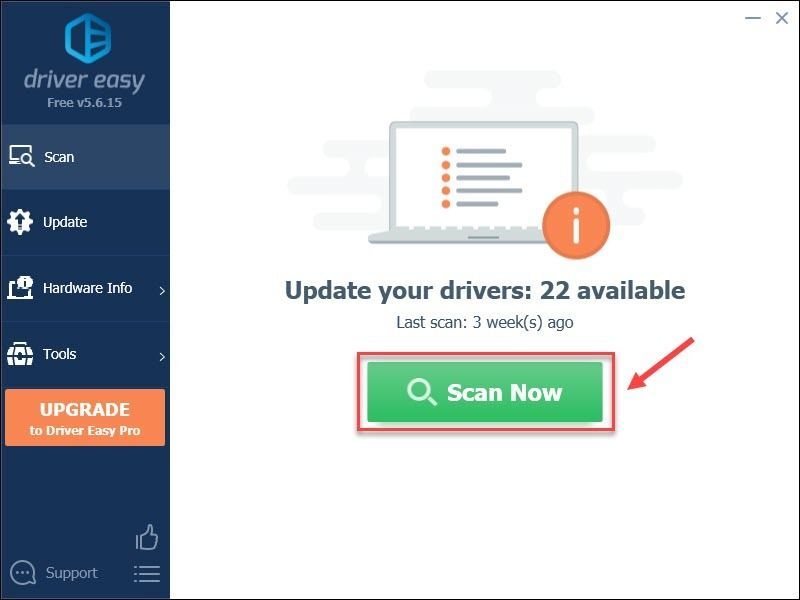
3) Kliknite Nadgradnja zraven označenega gonilnika Bluetooth za samodejni prenos pravilne različice tega gonilnika, nato pa ga lahko ročno namestite (to lahko storite z BREZPLAČNA različica ).
Ali kliknite Posodobi vse za samodejni prenos in namestitev pravilne različice vse gonilnike, ki v vašem sistemu manjkajo ali so zastareli. (To zahteva Pro različica ki ima popolno podporo in 30-dnevno garancijo za vračilo denarja. Ko kliknete, boste pozvani k nadgradnji Posodobi vse .)
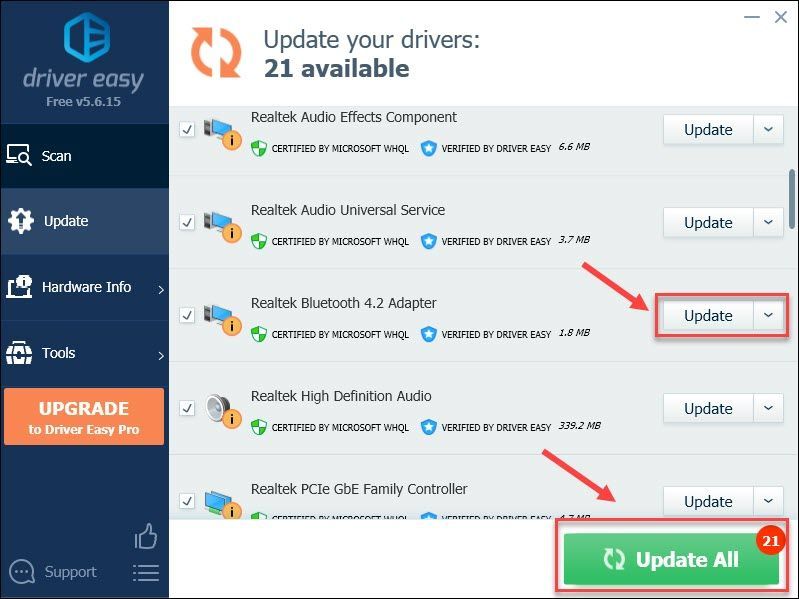
Če potrebujete pomoč, se obrnite na Podpora Driver Easy ekipo ob support@drivereasy.com .
Zdaj imate v računalniku posodobljen gonilnik, naprava Bluetooth pa mora delovati brezhibno in nemoteno. Če še vedno vidite isto težavo s povezovanjem, si oglejte zadnji popravek.
Popravek 5 - Zaženite orodje za odpravljanje težav z Bluetoothom
Če uporabljate Windows 10, morate v celoti uporabiti vgrajeno orodje za odpravljanje težav v sistemu Windows za reševanje kakršnih koli težav, povezanih z Bluetoothom, na primer prekinjanja povezave Bluetooth. To storite tako:
1) Tip odpravljanje težav v iskalnem polju Windows in kliknite Odpravljanje težav z nastavitvami .
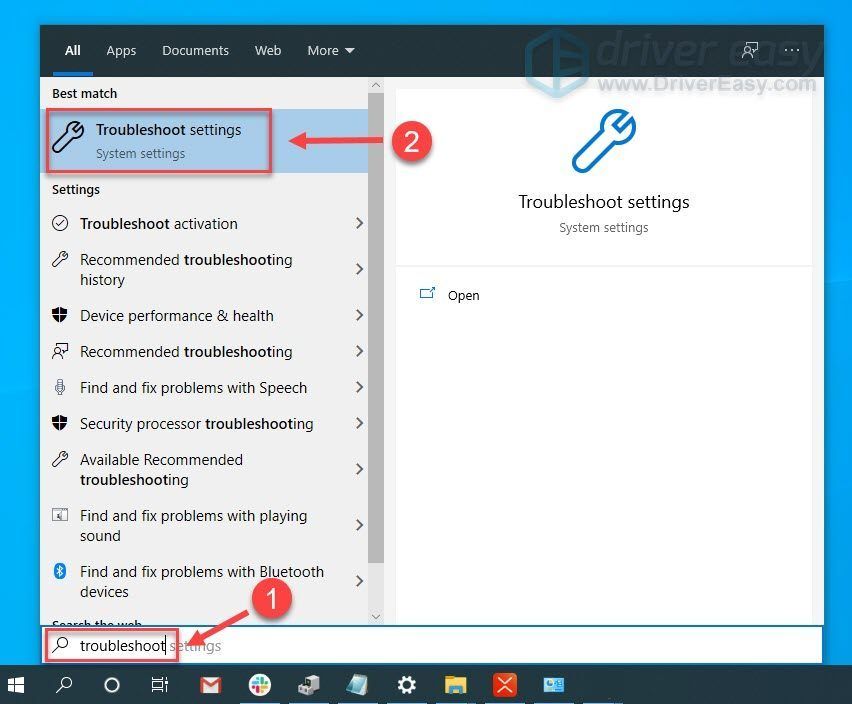
2) Pomaknite se navzdol in kliknite Bluetooth . Nato kliknite Zaženite orodje za odpravljanje težav .
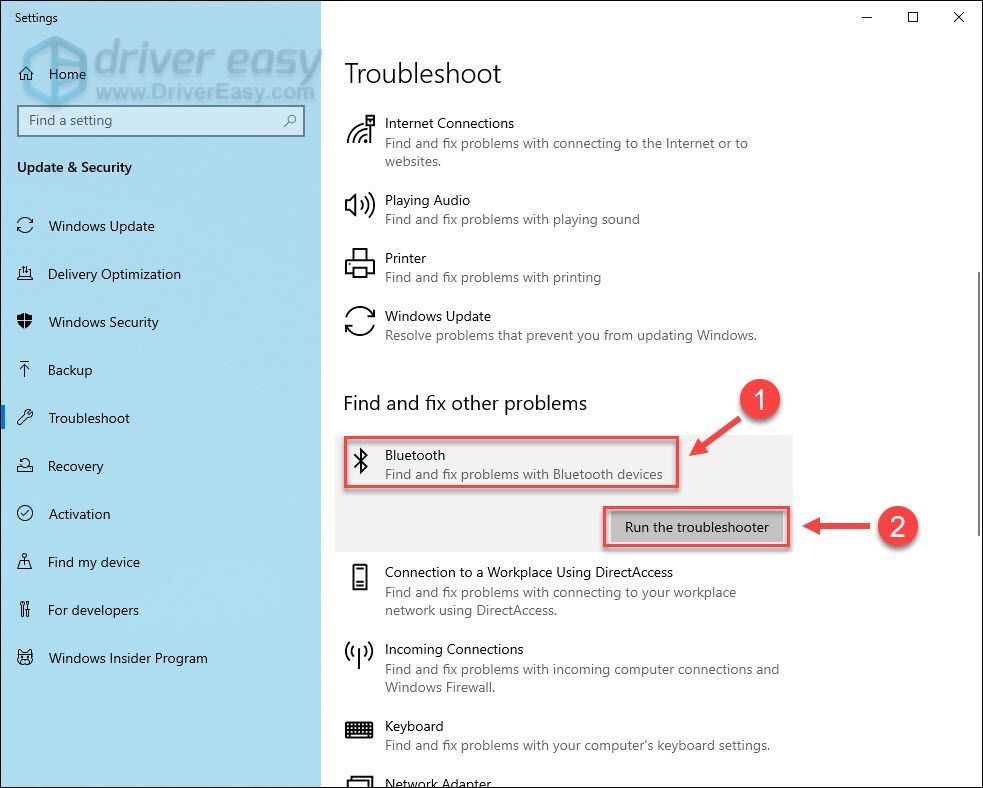
Počakajte, da se postopek odpravljanja konča, in sledite navodilom na zaslonu, da popravite zaznane težave. Nato znova povežite napravo Bluetooth in si oglejte, kako deluje.
Upam, da je ta objava rešila, da se Bluetooth še naprej prestavlja. Če imate kakršne koli predloge ali vprašanja, prosimo, delite svoj komentar spodaj.


![[REŠENO] Težava z zamikom Dying Light](https://letmeknow.ch/img/knowledge/71/dying-light-lag-issue.jpg)



![Kako odpraviti zrušitev teardona [Celoten vodnik]](https://letmeknow.ch/img/program-issues/51/how-fix-teardown-crashing.jpg)